Criar ICC
Você pode criar um perfil de ICC para um modo de impressão existente ou novo para ajudar a assegurar que suas cores de entrada e saída estejam perfeitamente sincronizadas.
Observação: antes de começar, certifique-se de ter a mídia, a impressora e o modo de impressão corretos, além de um espectrofotômetro.
Note: If you create an ICC profile using a trial version, to use it, you must re-build the ICC profile using the full version.
 Trial Print Modes and ICC Profiles
Trial Print Modes and ICC Profiles
 Creating ICC profiles in 3rd party applications
Creating ICC profiles in 3rd party applications
Etapa 1
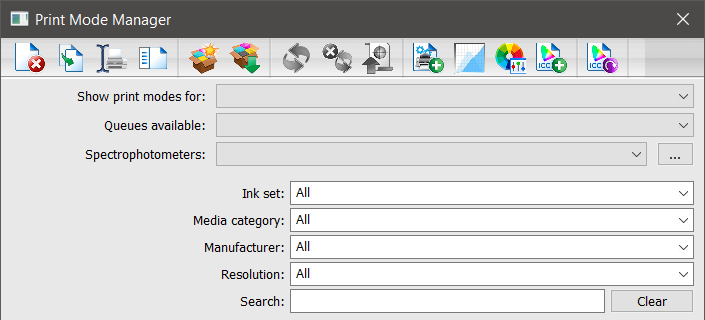
- acesse Dispositivos > Gerenciar Modos de Impressão.
A caixa de diálogo Gerenciador do Modo de Impressão aparecerá. - Use a lista suspensa Exibir modos de impressão para para selecionar um dispositivo.
- Use a lista suspensa Filas disponíveis para selecionar uma fila.
- Use a lista suspensa Espectrofotômetros para selecionar seu espectrofotômetro.
- [Opcional] Use as listas suspensas Conjunto de tintas, Categoria da mídia, Fabricante e Resolução para reduzir mais as opções e use o campo Pesquisar para encontrar o modo de impressão.
- Selecione um modo de impressão na lista abaixo.
- Clique em Criar ICC.
A caixa de diálogo Nome do Modo de Impressão aparecerá. - Digite um nome e clique em OK.
Observação: o nome é acrescentado automaticamente como “ICC” para ajudar a identificar sua seleção.
O Assistente de Criação de ICC aparecerá. - Use a lista suspensa Página para selecionar um tamanho da página.
Etapa 2
Impressão, carregamento, medição e verificação de um gráfico de cor
Etapa 3
- Quando terminar de imprimir, carregar e medir os gráficos, clique em Próximo.
A página Curvas de calibração aparecerá. - Insira suas preferências e clique em Voltar, Próximo ou Cancelar.
- Na guia Definição de Perfil, selecione dentre as seguintes Configurações de Cálculo de Perfil:
- Digite um nome se você estiver criando um perfil personalizado e clique em Salvar.
- Alterne entre guias e use a tabela abaixo para obter ajuda; então, clique em Próximo.
A página Perfil de ICC aparecerá. - Use a tabela abaixo para obter ajuda e, então, clique em Próximo.
- Selecione um Conjunto de tintas, Categoria, Fabricante de mídia e Descrição da mídia.
A página Resumo aparecerá. - Clique em Concluir.
- Para criar um pacote do modo de impressão, na caixa de diálogo Gerenciador do Modo de Impressão, clique em Criar Pacote do Modo de Impressão.
| Padrão (Jato de tinta, UV) |
A configuração de GCR é 30 para criação do preto (menos preto usado e mais CMY usado). A tinta preta não começará até um tom de 30% de nível de cinza (menos preto usado e mais CMY usado). O K máx. é 400. |
| Nível de tinta baixo (jato de tinta) |
A configuração de GCR é 30 para criação do preto (menos preto usado e mais CMY usado). A tinta preta não começará até um tom de 10% de nível de cinza (menos preto usado e mais CMY usado). O K máx. é 300. |
| Camisas brancas (DTG) |
A configuração de GCR é 30 para criação do preto (menos preto usado e mais CMY usado). A tinta preta não começará até um tom de 30% de nível de cinza (menos preto usado e mais CMY usado). O K máx. é 400. |
| Camisas pretas e coloridas DTG | |
| Direct To Film |
A configuração de GCR é 30 para criação do preto (menos preto usado e mais CMY usado). A tinta preta não começará até um tom de 10% de nível de cinza (menos preto usado e mais CMY usado). O K máx. é 400. Smoothing set to 50 - GCR=30, BS=10, BW=100, MinkBk=280, MaxBk=400 |
| Laser |
A configuração de GCR é 70 para a criação do preto (mais preto usado e menos CMY usado). A tinta preta não começará até um tom de 10% de nível de cinza (menos preto usado e mais CMY usado). O K máx. é 240. |
Guia Geral
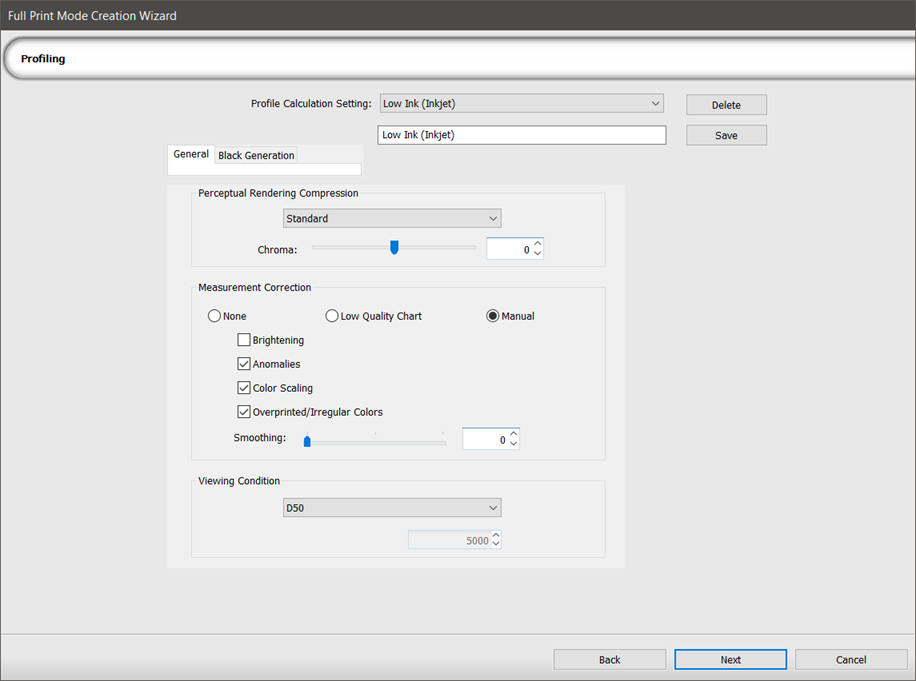
|
Compressão do Processamento Perceptivo |
|
|---|---|
| Absoluta |
Baseado em um objetivo colorimétrico relativo, com cores mapeadas em relação à correspondência mais próxima (não em relação à cor da mídia). Funciona melhor quando a gama de cores de entrada e de saída são similares. |
| Ponto preto |
Baseado em um objetivo colorimétrico relativo, com a conversão incluindo a compensação de ponto preto. As escalas de cinza são convertidas em relação à cor da mídia. Funciona melhor quando a gama de cores de entrada e de saída são similares. |
| Padrão |
Baseado no objetivo colorimétrico absoluto, calcula o objetivo do processamento perceptivo para os perfis de entrada e de saída. As escalas de cinza são convertidas em relação à cor da mídia. Padrão recomendado para RGB e CMYK. |
| Croma | Use o controle deslizante para aumentar ou diminuir o croma, resultando em cores com aparência mais intensa (mais vívidas) ou menos intensa (mais próximas ao cinza), respectivamente. Isso não afeta as escalas de cinza. |
| Gray Balance | Use the slider to increase or decrease the gray balance, resulting in colors looking cooler (more blue, purple, and green undertones) or warmer (more yellow, red, or brown undertones), |
|
Correção de medição |
|
| Nenhuma | Todas as opções estão desativadas, incluindo a suavização. |
| Gráfico de baixa qualidade | Todas as opções estão ativadas e a suavização é 100%. |
| Manual |
Selecione entre as seguintes opções:
|
|
Condição de visualização |
|
| D50 |
5.000 k: um espectro da luz do dia (ensolarado). Observação: a condição de visualização padrão para monitores para editoração eletrônica. |
| D65 | 6.500 k: um espectro da luz do dia (nublado). |
| Kelvin |
Digite um valor em Kelvin para indicar a matiz de um tipo específico de fonte de luz. |
Guia Criação do Preto
Observação: não disponível com impressoras RGB.
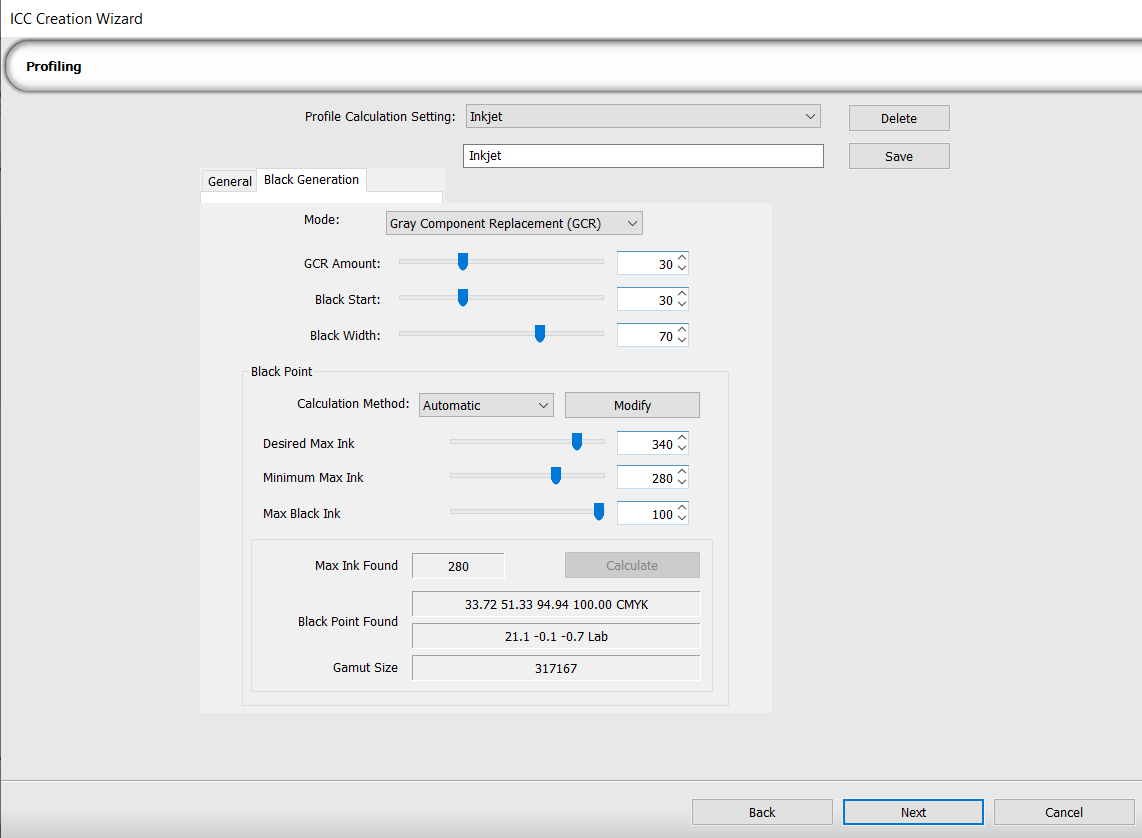
 Black Generation Settings in ICC Creation
Black Generation Settings in ICC Creation
| Modo |
Selecione dentre as seguintes opções como um método de separação:
Observação: todos os cálculos abaixo baseiam-se nessa seleção. |
| Valor GCR |
Corresponde à quantidade de preto usada em vez de CMY; aumentando-se esse valor, aumenta-se a quantidade de preto (em 100, o preto é linear). Valores menores afetam sombras, e valores maiores afetam áreas claras e escuras. Observação: disponível apenas se o modo Substituição do Componente de Cinza (GCR) estiver selecionado. |
| Início do preto | Use o controle deslizante para controlar o início do preto. Esse é o ponto no qual o preto é usado após o CMY passar do valor definido. Valores menores correspondem à ausência de preto. |
| Largura do preto |
Use o controle deslizante para controlar a largura do preto. Esse é o intervalo de valores fora da área neutra na qual se gera o preto. Valores menores correspondem a um menor uso de preto, já que a largura não fica fora da zona neutra. Valores maiores correspondem a mais preto, já que a largura fica fora da zona neutra, e mais cinza fica visível. |
|
Ponto preto |
|
|---|---|
| Método de cálculo |
Selecione entre as seguintes opções:
|
| Modify | Opens the Modify Color Gamut window. Use the window to manually adjust the color gamut. Details on how to do so, as well as why you may want to, can be found in Modify Color Gamut. |
| Tinta Máx. Desejada | O valor mais alto para o uso máximo de tinta. Defina se você souber o valor máximo desejado para o sangramento. Recomendação: use o cálculo automático. Observação: você não pode definir esse valor abaixo da Tinta Máx. Mínima. |
| Tinta Máx. Mínima |
O valor mais baixo para o uso máximo de tinta. Normalmente, 200 para o sangramento em impressoras a jato de tinta, mas pode ser definido com um valor mais alto para impressoras UV. Observação: você não pode definir esse valor acima da Tinta Máx. Desejada. |
| Tinta Preta Máx. | A quantidade mais alta de preto usada para obter um bom preto com impressão a jato de tinta. |
| Calcular | Clique para calcular o ponto preto. |
| Tinta Máx. Encontrada | Exibe a tinta máx. encontrada com base nas configurações da guia. |
| Ponto Preto Encontrado |
Exibe o ponto preto no CMYK e Lab. Esse é o ponto mais escuro em seu perfil e a quantidade máxima de tinta usada. O melhor ponto preto nem sempre usa a tinta máx. devido à densidade e à reflexão. |
Perfil de ICC
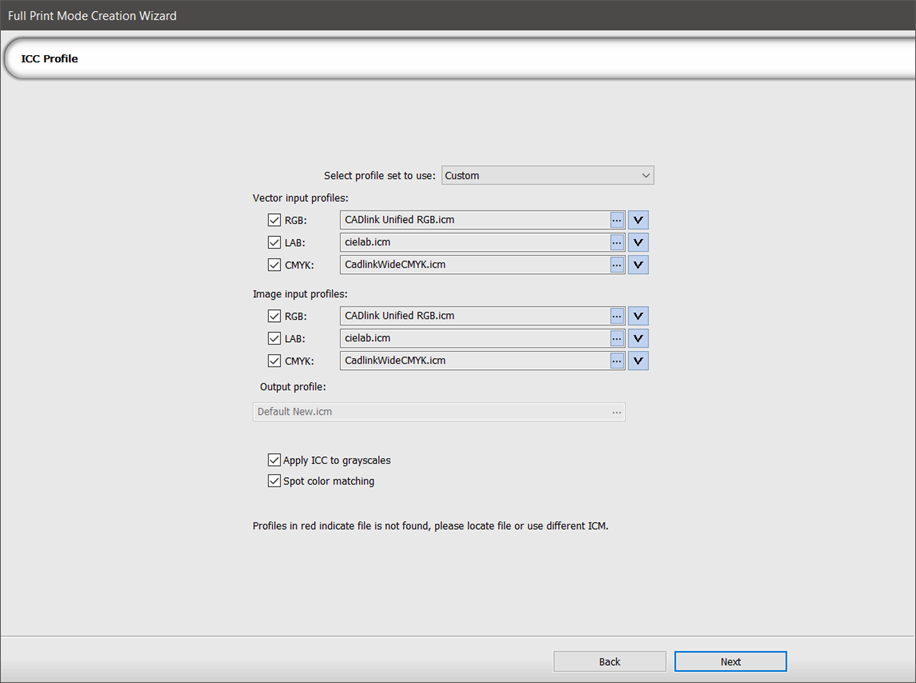
| Selecione o conjunto de perfis a ser utilizado |
|
| Perfis de entrada de vetores | Todos esses seis perfis formam um conjunto de perfis (um agrupamento de perfis de entrada). Três são vetores (RGB, LAB, CMYK) e três são bitmaps (RGB, LAB, CMYK). Para usar diferentes perfis de entrada para bitmaps, selecione Perfis de entrada de imagens. |
| Perfis de entrada de imagens | |
| Processamento |
Clique na seta suspensa para exibir a caixa de diálogo Processamento.
O objetivo do processamento determina como essas cores são mapeadas do perfil de entrada para o perfil de saída. |
| Perfil de saída |
Exibe o novo perfil de saída. |
| Aplicar ICC a escalas de cinza | |
| Correspondência de Cor Spot | Select to enable spot color matching. If the graphic contains spot colors and the colors are not correct, try disabling this option. |